Jak přenést obrázky z iPadu na SD kartu
Q: ‘Na iPadu mám spoustu fotek a potřebuji je přesunout na SD kartu, abych uvolnil místo pro nové obrázky. Jaký je nejjednodušší způsob, jak to udělat?“ — Grouser
Když mluvíme o přenosech souborů obecně, musíme uznat, že ne každý to umí. Přenos souborů je snadný pro zkušené uživatele, ale pro zelenáče se stává problematickým. No, tady vám ukážeme dva způsoby přenos obrázků z iPadu na SD kartu. V současné době je většina gadgetů vybavena slotem pro SD kartu, takže kdokoli s touto kartou ji může použít k přenosu souborů místo flash disku. Pokud chcete přenášet soubory pomocí SD karty dobrým a bezpečným způsobem, tento příspěvek je právě pro vás. Soubory si můžete uložit na SD kartu pro zálohování, abyste si je mohli vzít kamkoli budete chtít. Tento příspěvek představí, jak můžete přenášet obrázky z iPadu na SD kartu.
Část 1. Přenos obrázků z iPadu na SD kartu bez iCloudu
Primární volbou pro přenos obrázků z iPadu na SD kartu je použití našeho navrhovaného nástroje:DrFoneTool – Správce telefonu (iOS). Jedná se o skvělý program, který nejen spravuje obrázky, ale také všechny ostatní soubory potřebujete, včetně převodu hudba, videa a více. Nádherný nástroj s výkonnými funkcemi je plně kompatibilní s nejnovějšími operačními systémy iOS a Windows. A co víc, svou práci zvládnete i bez iCloudu! Následující průvodce vám ukáže, jak přenést obrázky z iPadu na SD kartu.

DrFoneTool – Správce telefonu (iOS)
Řešení One Stop pro správu a přenos obrázků z iPadu na SD kartu
- Přenášejte, spravujte, exportujte/importujte svou hudbu, fotografie, videa, kontakty, SMS, aplikace atd.
- Zálohujte si hudbu, fotografie, videa, kontakty, SMS, aplikace atd. do počítače a snadno je obnovte.
- Přenášejte hudbu, fotografie, videa, kontakty, zprávy atd. z jednoho smartphonu do druhého.
- Přenášejte mediální soubory mezi zařízeními iOS a iTunes.
- Plně kompatibilní s iOS 7, iOS 8, iOS 9, iOS 10, iOS 11 a iPod.
Kroky k přenosu obrázků z iPadu na SD kartu
Krok 1. Zakažte automatickou synchronizaci iTunes
Spusťte iTunes a deaktivujte možnost automatické synchronizace kliknutím na Upravit > Předvolby > Zařízení a zaškrtnutím políčka Zabránit automatické synchronizaci zařízení iPod, iPhone a iPad.
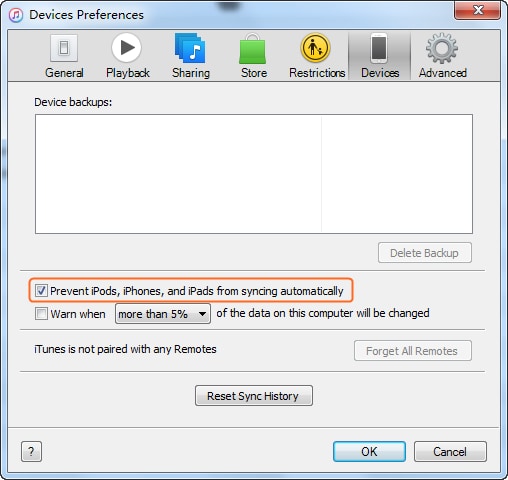
Krok 2. Spusťte DrFoneTool a připojte iPad
Stáhněte si a nainstalujte DrFoneTool do svého počítače. Spusťte jej a vyberte „Správce telefonu“. Připojte iPad k počítači pomocí USB kabelu a program jej automaticky detekuje.

Krok 3. Přeneste obrázky z iPadu na SD kartu
Vyberte kategorii Fotografie uprostřed horního okna softwaru. Poté v levém postranním panelu uvidíte „Camera Roll“ a „Photo Library“. Vyberte jedno album a zaškrtněte fotografie, které potřebujete, poté klikněte na tlačítko ‘Exportovat’ uprostřed nahoře. Poté v rozevírací nabídce vyberte možnost „Exportovat do počítače“ a jako cíl vyberte kartu SD.

Část 2. Přenos obrázků z iPadu na SD kartu pomocí iCloud
Dalším způsobem přenosu obrázků z iPadu na SD kartu je použití iCloud. iCloud Photo Library je také dobré řešení, zejména pokud jde o zálohování. Následujících několik kroků popisuje, jak to udělat co nejjednodušším způsobem.
Jak používat iCloud k ukládání fotografií z iPadu
Krok 1. Přihlaste se do iCloudu na iPadu
Klepněte na Nastavení > iCloud a přihlaste se pomocí svého Apple ID, pokud jste jej ještě nikdy nepoužili.

Krok 2. Zapněte Photo Stream
Klepněte na Fotky a potom na další stránce zapněte Stream fotek. Nyní budou všechny nové fotografie zálohovány na iCloud.
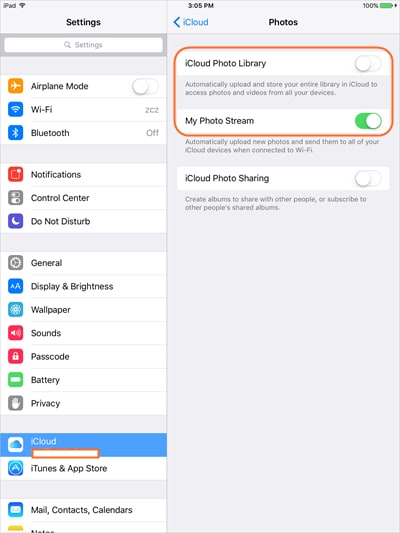
Krok 3. Zapněte Fotky v iCloudu pro Windows
Nyní si stáhněte a spusťte iCloud pro Windows na počítači a po přihlášení zapněte Fotky.
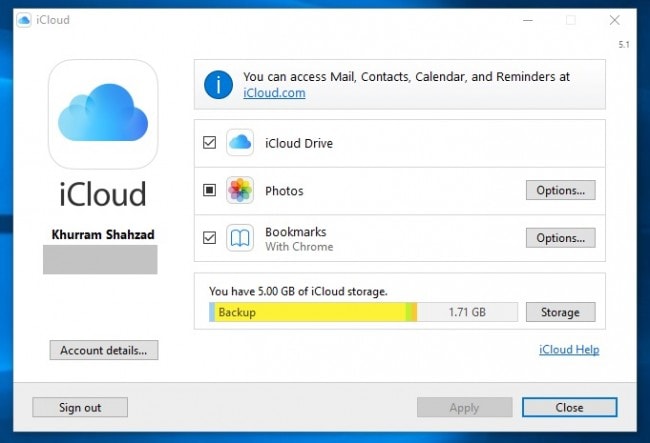
Krok 4. Přeneste obrázky iPadu na SD kartu
Přejděte do složky iCloud v počítači a uvidíte fotografie. Nyní můžete zkopírovat a vložit fotografie na SD kartu.

Část 3. Další tipy pro používání SD karty
Výše uvedené dva způsoby vám usnadní přenos fotografií z ipadu na kartu SD a můžete si vybrat jeden z nich, který je pro vás lepší. Kromě toho vám dáváme další tipy, pokud jde o přenos obrázků na kartu SD, což vám může poskytnout malou pomoc, když budete v nouzi.
![]()
Tip 1.: Zkontrolujte, zda je karta SD správně vložena. Pokud tomu tak není, soubory se nebudou správně číst. V případech, kdy nepřipojíte SD kartu správně, může někdy dojít k chybám, které nakonec povedou k odstranění vašich souborů. A co je horší, vaše SD karta se může poškodit. Jediným řešením by bylo naformátování SD karty.
Tip 2.: Nechte to jednoduché. Někdy mohou být soubory a obrázky vymazány, pokud se příliš snažíte upravit nastavení. Takže byste měli mít svou SD kartu jednoduchou a organizovat, aby byly soubory na SD kartě v bezpečí.
Tip 3.: Chyby se mohou v systému vyskytovat velmi často. Pravidelně zálohujte SD kartu, abyste předešli ztrátě dat. Pokud SD kartu používáte na různých zařízeních, existuje šance, že se na ní nakazí virus. Měli byste tedy zálohovat soubory z SD karty na místní pevný disk.
Tip 4.: Naformátujte SD kartu. Pokud si myslíte, že vaše SD karta nefunguje správně nebo možná jen chcete uvolnit místo pro nové obrázky, je lepší použít možnost formátování. Měli byste se vyhnout mazání všech obrázků, protože formátování je bezpečný způsob, jak vymazat všechna data z karty SD a provést čistý start, stejně jako u pevného disku.
Tip 5.: Udržujte svou SD kartu v bezpečí a čistou. Problémy se zápisem a čtením nejsou u SD karet tak neobvyklé. Prach může ovlivnit kvalitu čtení, takže je musíte udržovat v bezpečí a čistotě. Nejlepším nápadem je ponechat je v pouzdrech, aby se snížil účinek prachu. Měli byste si pro ně pořídit pouzdro, pokud jej nemáte.
Tip 6.: Nevyjímejte SD kartu, když ji používáte. To je něco, co už možná víte, ale stojí za to si to znovu připomenout. Ujistěte se, že kartu nevysunujete, když je používána, protože by to mohlo poškodit data na SD kartě.
Tip 7.: Když skončíte s používáním karty SD, měli byste ji bezpečně vysunout a odpojit. Měli bychom s tím začít všichni, protože když jej vytáhnete bez demontáže, stejný proces nastane, když dojde ke ztrátě napájení, což může vést ke ztrátě souborů.
Přenos souborů a obrázků z iPadu na SD kartu je nyní snazší než kdy dříve, a to díky nástrojům, jako je DrFoneTool – Phone Manager (iOS). Jako metodu přenosu můžete také použít iCloud, ale pro nováčky to může být trochu komplikované. S touto aplikací je možný i přímý přenos mezi dvěma zařízeními se systémem iOS, takže pokud chcete přenášet fotografie z iPadu do iPhonu nebo jeden iPhone na druhý, možná k tomu ani nebudete muset použít kartu SD! Jaký způsob považujete za nejvhodnější, necháme rozhodnutí na vás, protože nakonec jsou všechny stejně účinné, pokud jde o jediný úkol: přenos obrázků. Nyní můžete dokončit svůj úkol a pamatujte si: pokud jde o obrázky, jsou věci cennější a mnohem těžší než jen pár bajtů. Zálohujte si ty nádherné okamžiky, protože o ně nechcete přijít. Nakonec můžete SD kartu někde upustit, aniž byste o tom věděli.
poslední články

